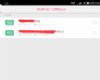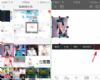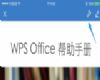類型:
大小:
評分:
平台:
標簽:



關注嗨客手機app
禮包、遊戲、app應有盡有
沒有電腦,但是要用office辦公,用手機wpsOffice可以新建文檔方便用戶辦公。下麵嗨客小編給大家帶來WPS Office新建文檔的操作流程:
1)首先打開WPS Office,在左上方點擊【三橫】,再點擊【新建文檔】。(如下圖)
![WPS Office怎麼新建文檔?WPS Office新建文檔操作圖文教程[多圖]圖片1](https://imgo.hackhome.com/img2014/201410/2014101758667441.png)
2)選擇你要的文檔格式點擊進入,在界麵在選擇文檔模板點擊一下。(如下圖)
![WPS Office怎麼新建文檔?WPS Office新建文檔操作圖文教程[多圖]圖片2](https://imgo.hackhome.com/img2014/201410/2014101758678881.png)
3)在界麵便可以寫你要記錄的文檔,點擊右上方【紅框標誌】,再點擊【×】,彈出窗口點擊【保存】。(如下圖)
![WPS Office怎麼新建文檔?WPS Office新建文檔操作圖文教程[多圖]圖片3](https://imgo.hackhome.com/img2014/201410/2014101758691585.png)
4)在另存為界麵選擇保存路徑、文檔名稱和格式。點擊【保存】即可新建文檔。(如下圖)
![WPS Office怎麼新建文檔?WPS Office新建文檔操作圖文教程[多圖]圖片4](https://imgo.hackhome.com/img2014/201410/2014101758709741.png)
50%
我支持
0
50%
我反對
0